Всем добрый день.
Хочу рассказать о своем недавнем приобретении. О первом впечатлении, опыте использования больше месяца и о том, что сподвигло меня на эту диковину.
Это не реклама, скорей популяризация подобного полезного продукта.
Немного предыстории
С довольно давнего времени я был немалым фанатом яблочной продукции и сейчас неплохо отношусь, правда не ко всем линейкам товаров и тем более не к текущим ценникам на продукцию. Но мне всегда нравились клавиатуры Apple, как по дизайну и минимализму, так и по технической составляющей. Механизм бабочки прекрасен.
На данный момент у меня есть клавиатура 1-ого поколения. Ей я уже пользуюсь лет пять. Она в прекрасном состоянии.

На работе пользовался клавиатурой 2-ого поколения. Она еще более приятная, ход клавиш быстрее и отзывчивее.

Захотел себе такую же домой, и мне ее подарили. Все классно, но пролежала она у меня года два, так как я немного отошел от программирования из-за начавшихся проблем со здоровьем.
Но постепенно я вернулся в свое дело. И начал довольно сильно обращать внимания на вещи, связанные со здоровьем. Все-таки это был слишком дорогой урок, чтобы не извлечь из него опыт и выводы.
Я начал капитально заморачиваться по поводу эргономики. Об этом может расскажу в других историях. И парой пунктов из этих заморочек были эргономические клавиатура и мышка.
Об эргономике и биомеханике
Пару слов о мышке.
Основная суть в том, что рука долго находится в одном положении. Как и все наше тело и мышцы, рука не любит статику, но, занимаясь своей профессией, не всегда успеваешь уследить. Потому важно, чтобы эта нагрузка была максимально скомпенсирована. Т.к. небольшие нюансы, помноженные на часы продолжительной нагрузки, могут выдавать значительные ухудшения и напряжения для мышц и организма.

Касательно руки.
На изображении вы видите более естественное положение руки, обусловленное ее биомеханикой. При таком положении нагрузка на кисть и остальные участки руки вплоть до ромбовидной мышцы, которая соединяет лопатку и позвоночник, значительно ниже.
По мышке собственно все.
Главное, чтобы она была подобной формы.
О клавиатуре.
По клавиатуре положение чуть более тяжелое. Я тестировал и определил два типа нагрузки.
- Печатная нагрузка
- Непечатная нагрузка.
Второй тип — это такие занятия, как фотошоп, видеомонтаж, игры, серфинг в интернете. То есть это такой род активности, где приходится не так много задействовать клавиатуру в полном объеме. Тот же небезызвестный WASD. Положение рук минимально, ход руки однообразен. Но все же стоит сказать, что сценарии использования у всех разные, и даже эти форматы могут приводить к довольно сильным нагрузкам.
Первый тип гораздо больше дает нагрузку. Это виды деятельности, такие как программирование, работа с текстами (переписки, статьи, книги, блогерство, журналистика).
Дело в том, что печатая быстро и 10-ти пальцевым методом, мы постоянно нагружаем моторику пальцев. Они прыгают и бегают по всей клавиатуре от близких положений до дальних. И если вы обратите внимание, то заметите, что в этой моторике участвуют конечно не только пальцы, но и предплечье, плечи и даже лопатки и ромбовидная мышца. Все конечно индивидуально, анатомия и клавиатуры у всех разные. Но наверняка многие наблюдали ноющую боль в районе лопатки, особенно справа. Зачастую это означает перебор работы с мышкой, но и клавиатура тоже сказывается.
Я замечал, что когда играешь, даже если продолжительно почти весь день, все равно происходит не такая нагрузка, как при активном печатании чего-либо пару-тройку часов.
Поэтому важна и эргономика клавиатуры.
Положение рук на клавиатуре, так же как и в примере с мышкой, не совсем естественно. Не все сразу было продумано. Но а делать клавиатуры в настоящее время в привычном формфакторе понятней, дешевле и привычней.
Естественное положение вы видите на картинке.
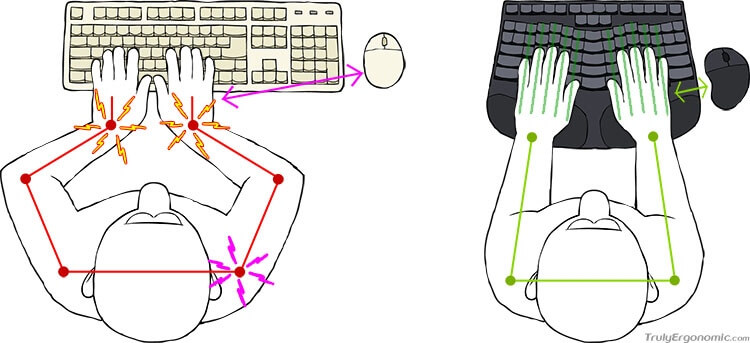
Есть модели клавиатур такого плана.


Есть некоторые самоделки. Мне не очень нравится механика и высокий ход клавиш, хотя идея интересная. Но цена такого занятия около 10-15 тыс. рублей.

Заинтересовавшись подобной темой, я вспомнил, что у коллеги на работе видел примечательную клавиатуру от Майкрософт. Так что спустя некоторое время, выбрав похожую, но более новую и беспроводную модель, я решился продать клавиатурку Apple и вложиться в свое здоровье.
О Microsoft Sculpt
Информацию можно найти на офсайте, тут же представлен мой личный опыт пользования подобным комплектом.

Скажу вкратце, приехала коробка, довольно большая. В ней собственно три вещи: клавиатура, numpad и мышка. Ну и понятная инструкция.
Первые впечатления положительные. Хорошая, качественная сборка.
Мышка удобная, что самое прикольное — silent, то есть клики приглушенные. Колесико также работает тихо и плавно. Есть пару удобных дополнительных клавиш: win и back.
В начале руке было специфично, но быстро приходит ощущение кайфа от такого положения руки. Привыкания минимум, просто положил руку, и уже как будто так и должно быть.
Нумпад. Мне он в принципе не особо был нужен. Просто шел в комплекте. Но я приспособил для доп. клавиш и расположил слева. Иногда удобнее нажимать enter или delete левой рукой и не тянуться.
Собственно сама клавиатура.
Качество сборки понравилось. Как говорили в отзывах, у этой модели достаточно низкий (ноутбучный) ход клавиш. Это для меня огромный плюс. Несмотря на то, что клавиши мембранные, ход у них приятный, как у бабочки.
Но стоит сказать, что не все клавиши такого вида. Верхние другого хода — более жестковатые. Не знаю зачем так сделали, может из технических соображений. Мне не очень, но не критично.
И еще — это пробел. Он отличается. Ход у него похож на механический. В нем есть небольшой минус — в отличие от других клавиш, пробел немного «лязгает» при нажатии, как если вспомнить старые клавиатуры. Мне это так же не очень понравилось, хотя критичным недостатком не назвал бы. Думаю, возможно, тут тоже были технические издержки.
Первое впечатление — непривычно, конечно. Расположение иное, руки располагаются немного по другому. Так как между половинами есть разделение, приходится более чисто использовать 10-ти пальцевый метод. На привыкание ушло 2-3 дня.
Сама клава в целом более громоздкая, в сравнении с Apple, но все равно достаточно небольшая в отношении других эргономичных вариантов. Приятная подставка под руки — мягкая, удобная.
После месяца использования.
Как будто всегда с ней работал. Уже привык. Стали меньше напрягаться кисти, руки и лопатки. Усовершенствовалась печать 10-ти пальцевым методом, так как нет возможности читерить. Иногда чуть путаюсь, когда сажусь за ноутбук или другие клавиатуры, но не критично, ничего не забывается. Это как разные языки, когда садишься, то переключаешься.
Плюсы:
- Качество — цена, с учетом что идет набор клавиатура + мышка. За 6 тысяч считаю отличным предложением.
- Эргономика, соответственно вклад в здоровье.
- Без проводов.
Замечания:
- Чуть громоздкая
- Лязгающий пробел
- Необычный формфактор, но это понятно, требует привыкание и использование 10-ти пальцевого метода печати.








